כאשר אתה מנסה לפתוח חוברת עבודה ב- Microsoft Excel באינטרנט, ייתכן שאתה רואה הודעת שגיאה המצינת לך שחוברת העבודה מכילה תכונות שלא נתמכות על-ידי Excel באינטרנט. תכונות שאינן נתמכות הן תוכן או פונקציונליות בחוברת עבודה שמונעות פתיחה או עריכה של חוברת העבודה, או במקרים מסוימים, הצגה בדפדפן. מאמר זה מספק שלבים לעריכת חוברת העבודה, בהתאם לאופי התכונות שאינן נתמכות בחוברת העבודה.
לקבלת פרטים אודות תמיכה בתכונה Excel באינטרנט, ראה הבדלים בין שימוש בחוברת עבודה בדפדפן וב- Excel.
במאמר זה
יש לי אפשרות להציג את חוברת העבודה, אך לא את התכונות שאינן נתמכות
ניתן להשתמש באובייקטים כגון הערות, צורות או דיו Excel באינטרנט. עם זאת, לא ניתן להציג חלק מהצורות הישנות יותר (מדור קודם) בדפדפן, ולא ניתן להציג או לערוך Excel באינטרנט.
בעת הצגה ב- Excel באינטרנט, חוברות עבודה המכילות טבלאות המקושרות למקור נתונים חיצוני (טבלת שאילתות) עשויות להציג נתונים רק כאשר הם נשמרו לאחרונה ביישום Excel שולחן עבודה. ברוב המקרים, זו לא תהיה מצגת חיה של הנתונים. עבור תצוגה רענון, פתח את חוברת העבודה ביישום Excel שולחן העבודה.
בעת ניסיון לערוך את חוברת העבודה, מופיעה הודעה המציינת שאין אפשרות לערוך את חוברת העבודה בדפדפן. ההודעה מספקת הוראות קצרות ליצירת עותק של חוברת העבודה. תכונות שאינן נתמכות מוסרות מהעותק, דבר המאפשר את עריכת העותק בדפדפן.
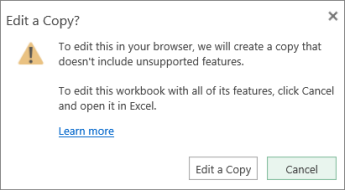
אם אין לך התנגדות להסיר תכונות אלה כדי שתוכל לערוך בדפדפן, צור עותק. אם אתה מעדיף לא לעבוד עם עותק של חוברת העבודה, עדיין תוכל להשתמש ב- Excel באינטרנט לאחסון והצגה של עותק מרכזי של חוברת העבודה, וניתן להשתמש בפקודה פתח ב- Excel ב-Excel באינטרנט כדי לערוך את חוברת העבודה.
בצע את השלבים הבאים.
אם ברצונך לערוך את חוברת העבודה ב- Excel באינטרנט, בצע את הפעולות הבאות:
-
בהודעה, לחץ על ערוך עותק.
-
קבל את השם החדש Excel באינטרנט, או הקלד שם אחר ולאחר מכן לחץ על שמור.
זהירות: אם תקליד שם שמתאים לשם המקורי ותבחר בתיבת הסימון החלף קובץ קיים, העותק המקורי של חוברת העבודה יאבד בעת לחיצה על שמור.
-
ערוך את העותק החדש של חוברת העבודה בדפדפן. העותק המקורי נשאר ללא שינוי.
אם אתה מעדיף לא ליצור עותק ולערוך את חוברת העבודה ביישום שולחן העבודה של Excel, בצע את הפעולות הבאות:
-
בהודעה, לחץ על ביטול.
-
ב- Excel באינטרנט, לחץ על ערוך חוברתעבודה ולאחר מכן לחץ על ערוך Excel.
-
ערוך את חוברת העבודה ביישום שולחן העבודה של Excel. כאשר תלחץ על שמור ב- Excel, חוברת העבודה תאוחסן באופן אוטומטי באתר האינטרנט שבו פתחת אותה.
הערה: אם לחיצה על ערוך ב- Excel גורמת להצגת הודעה המציינת שאין לך דפדפן נתמך או את הגירסה הנכונה של Excel, ראה אני מקבל הודעת שגיאה בעת ניסיון לפתוח את חוברת העבודה ב- Excel, בהמשך מאמר זה.
חוברת העבודה כוללת תכונות שמונעות את פתיחתה בכלל Excel באינטרנט
תכונות מסוימות, כגון פרוייקטי VBA (פקודות מאקרו) ומפות XML,מונעות פתיחת חוברת עבודה כלל ב- Excel באינטרנט.
בעת ניסיון להציג או לערוך חוברת עבודה כך ב- Excel באינטרנט, הודעה מודיעה לך שלא ניתן לפתוח את חוברת העבודה בדפדפן.
אם יש לך הרשאה לערוך את חוברת העבודה, באפשרותך לפתוח את חוברת העבודה ביישום שולחן העבודה של Excel. בהודעה, לחץ על פתח ב- Excel.
אם מופיעה הודעה אחרת המציינת שאין לך דפדפן נתמך או את הגירסה הנכונה של Excel, ראה אני מקבל הודעת שגיאה בעת ניסיון לפתוח את חוברת העבודה ב- Excel, בהמשך מאמר זה.
הסרת מפת XML
המפתח להסרת מפת XML מחוברת עבודה כך שתוכל לפתוח אותה בדפדפן הוא למצוא את פקודות ה- XML. תוכל לעשות זאת באופן הבא:
-
פתח את הקובץ המכיל מפת XML בגירסת שולחן העבודה של Excel.
-
בקצה של סרגל הכלים לגישה מהירה, לחץ או הקש על החץ הנפתח ולאחר מכן בחר פקודות נוספות.
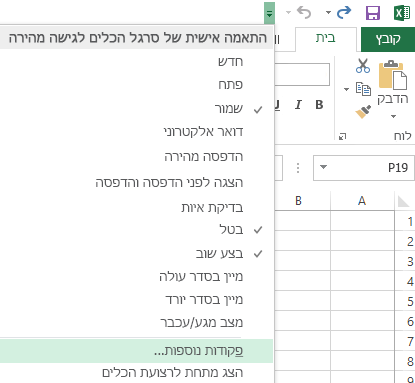
-
בתיבה בחר פקודות מתוך, בחר כל הפקודות. גלול מטה כדי לבחור ב- XML ולאחר מכן לחץ על הקש על הוסף ואז על אישור.
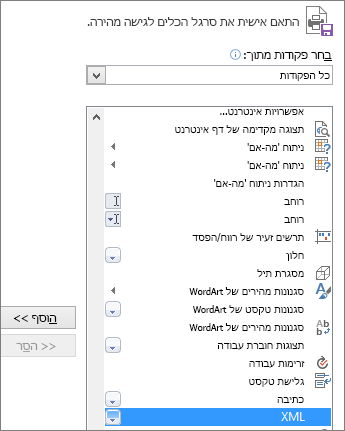
-
בסרגל הכלים לגישה מהירה, עבור אל XML > מקור כדי לפתוח את חלונית המשימות מקור XML.
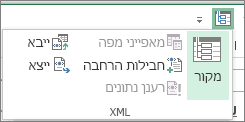
-
בחלונית המשימות מקור XML, לחץ או הקש על מפות XML. בחר את השם של מפת ה- XML ולאחר מכן לחץ או הקש על מחק.
אני מקבל הודעת שגיאה בעת ניסיון לפתוח את חוברת העבודה ב- Excel
אם תלחץ על ערוך Excel ב- Excel באינטרנט, ייתכן שאתה רואה הודעה המצי על כך שאין לך דפדפן נתמך או את הגירסה הנכונה של Excel. אם הדבר מתרחש, בצע את הפעולות הבאות:
-
השתמש ב- Office Excel 2003 ואילך (Windows) או השתמש ב- Excel for Mac 2008 גירסה 12.2.9 ואילך (Mac).
-
Windows: אם אתה משתמש ב- Excel 2003, התקן את חבילת השירות העדכנית ביותר. אם גירסת Excel שלך קודמת ל- 2003 או שאין לך Excel, הורד את גירסת הניסיון העדכנית ביותר של תקופת ההפצה.
-
Mac: אם גירסת Excel עבור Mac 2008 קודמת ל- 12.2.9 או שאין לך Excel עבור Mac, הורד את גירסת הניסיון של Office עבור Mac.
-
-
השתמש ב- Firefox, Internet Explorer (Windows) או Safari (Mac). אם אתה משתמש ב- Internet Explorer, אפשר לפקד ה- ActiveX לפעול.
חפש מידע נוסף אודות הדרישות לשימוש בפקודה 'ערוך ב- Excel'.










